Under Construction の使い方
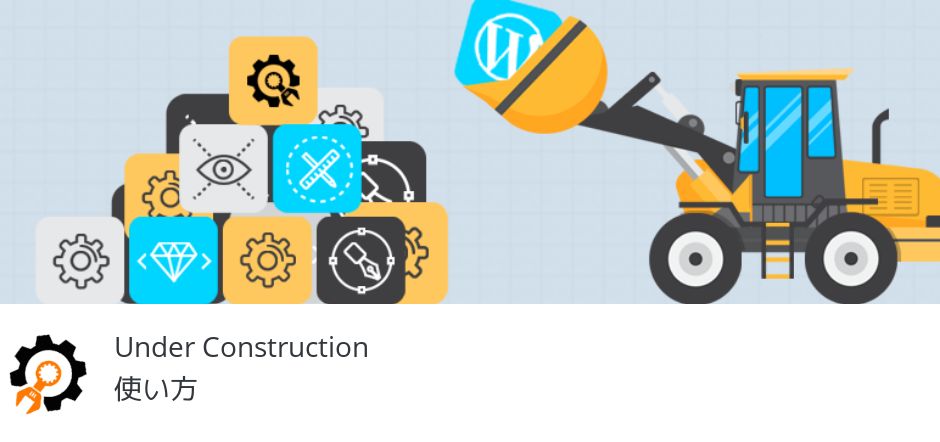
プラグイン概要
WordPress のプラグイン Under Construction は「工事中」「メンテナンス中」「近日公開 (Coming Soon)」「ランディングページ」などを、簡単に作成・設定し、公開ができるプラグインです。 シンプルで洗練されており、ユーザにとっても使いやすいページのテンプレートがたくさん使用できます。 設定のON/OFFでサイト全体を「メンテナンス中」の表示にすることもできます。 時間が来たら自動的にOFFにする機能、Google Analyticsのサポート、カスタムCSS等様々な機能が使用できます。 リストにある指定のユーザにはメンテナンスページではなく、通常のページを見せることもできます。
このページでは Under Construction の基本的な使い方を紹介します。
インストール方法
まず、WordPress のダッシュボード画面を開きます。
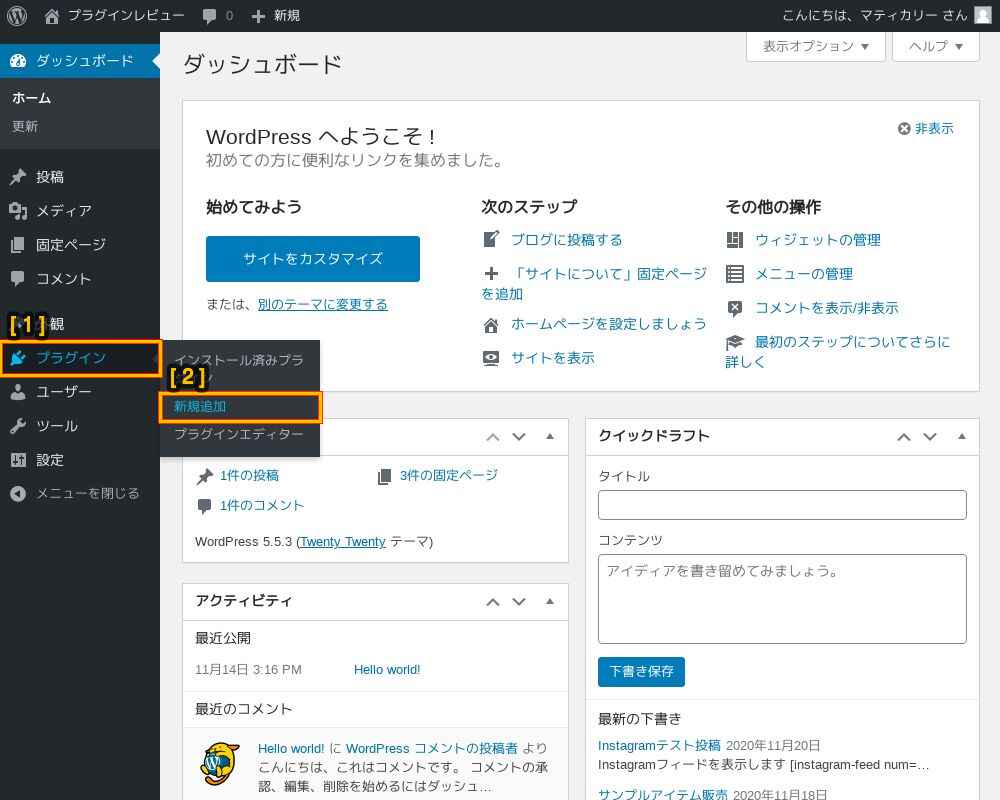
- ダッシュボード左側のメニューから「プラグイン」を選択します
- 表示されたメニューから「新規追加」を選択します
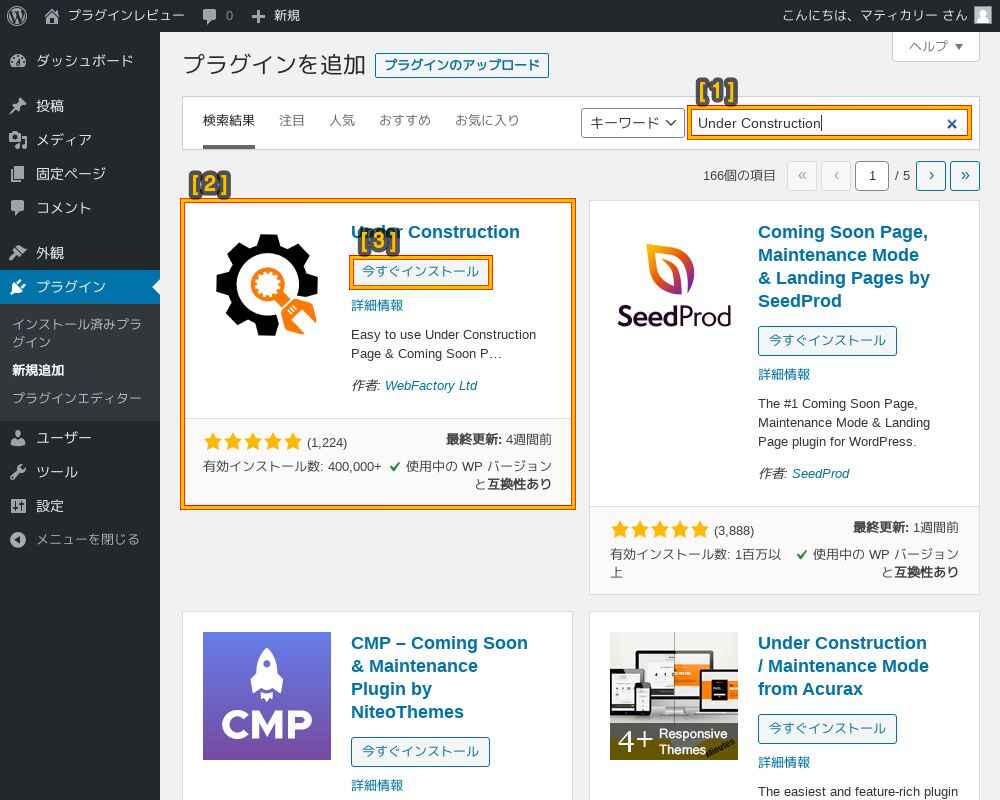
- 表示された検索画面のキーワード欄に「Under Construction」と入力します
- 表示された検索結果の Under Construction の情報を確認します
- 「今すぐインストール」ボタンをクリックします
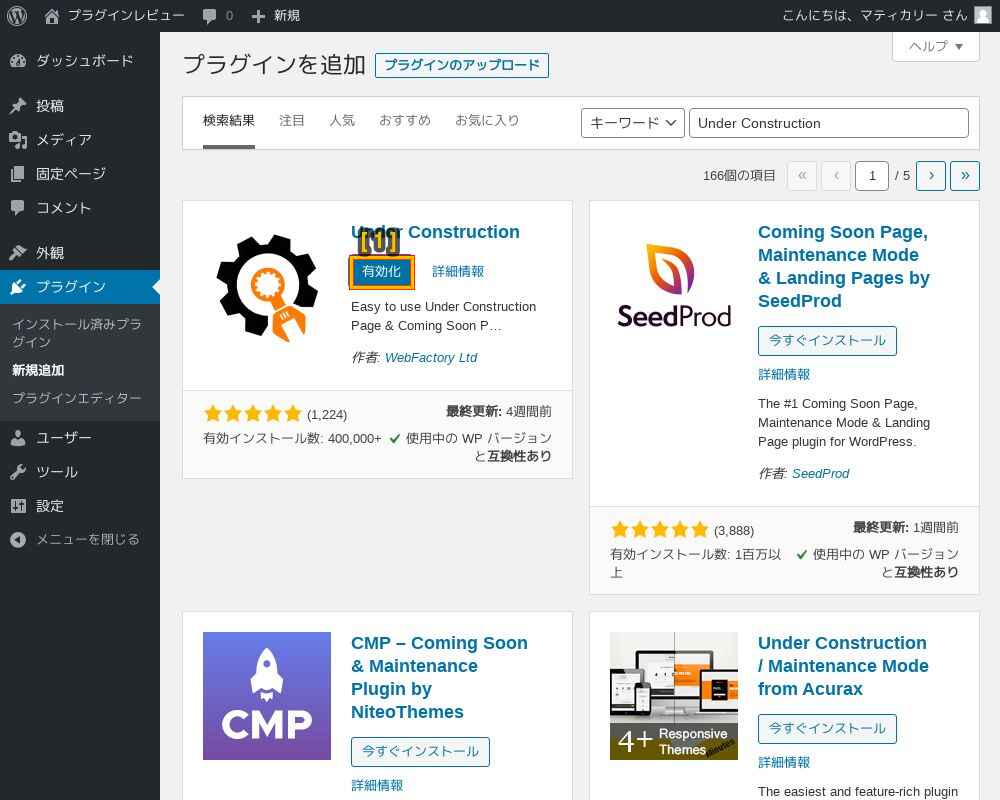
- プラグインのインストールが完了すると「有効化」ボタンが表示されるので、このボタンをクリックします
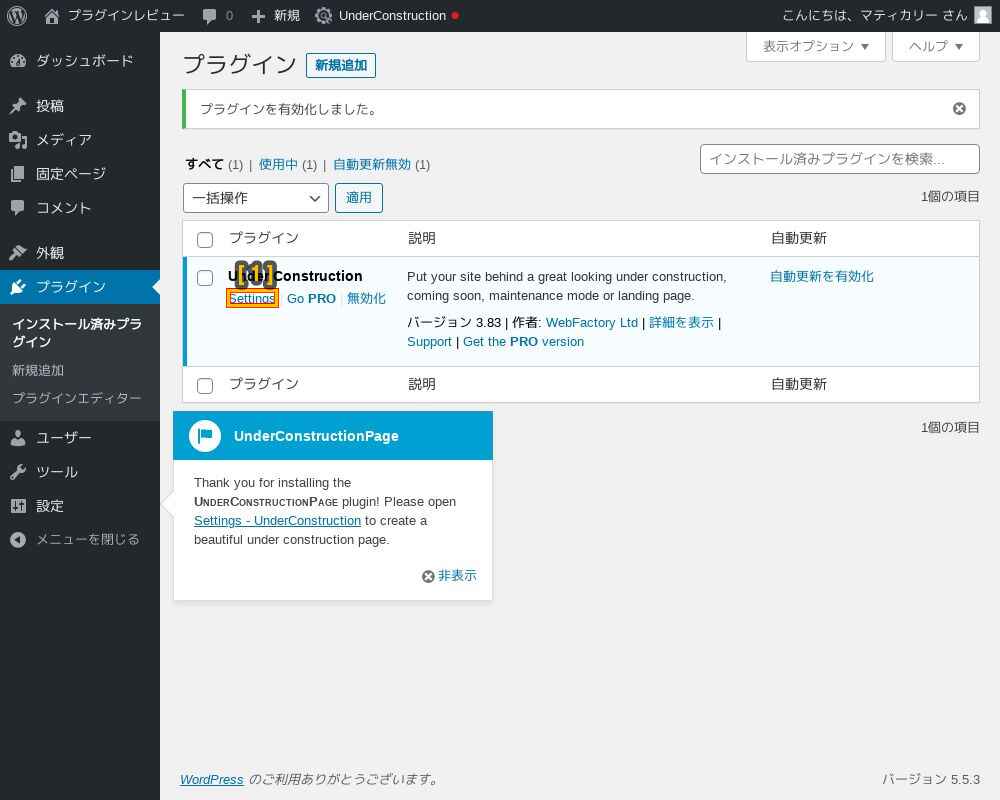
- 有効化が完了するとプラグイン一覧が表示されるので「Settings」をクリックします
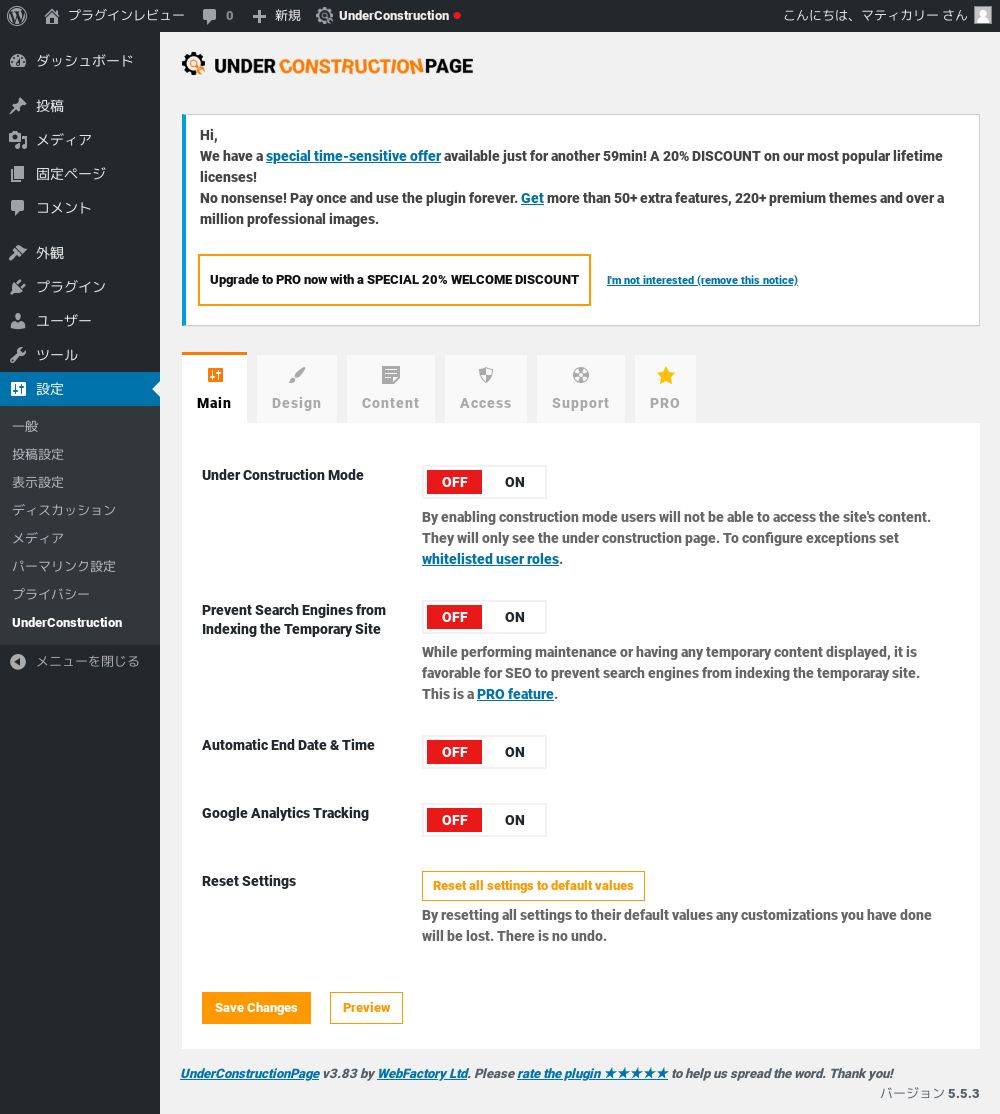
以上で Under Construction のインストールが完了し、設定画面が表示されます
日本語化
Under Construction は日本語化されていませんので、インストールしただけでは上記のように英語のメニューになっています。
英語での使用に違和感の無い方はこのまま使用しても問題無いと思います。
日本語で使用したい方は、日本語データを販売していますのでこちらを適用してからご使用ください。

日本語化ファイルを適用すると以下のように日本語メニューで設定等が行えるようになります
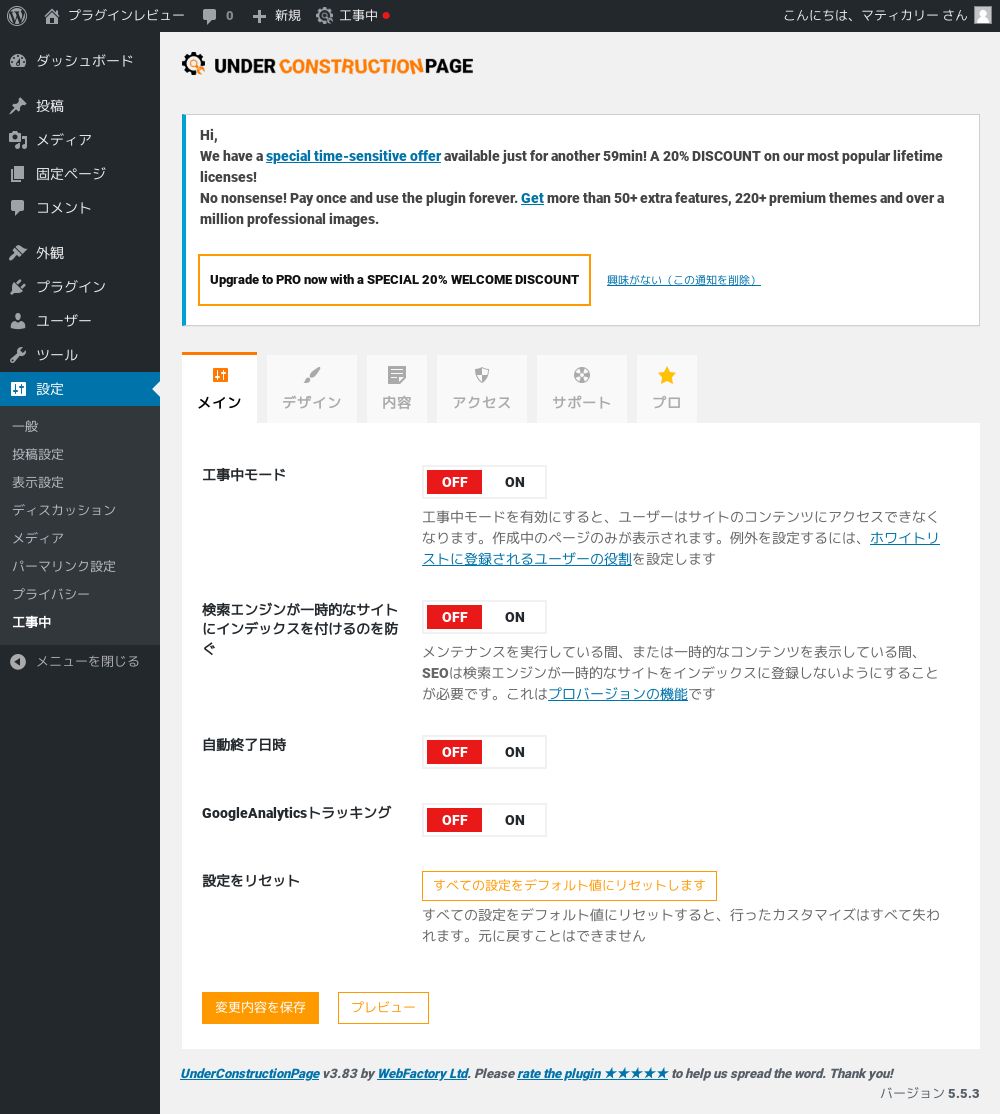
これ以降は日本語化後のメニューを使って Under Construction の使い方説明を行っていきます。
Under Construction の使い方
まずはシンプルにメンテナンス中ページを表示させてみます。
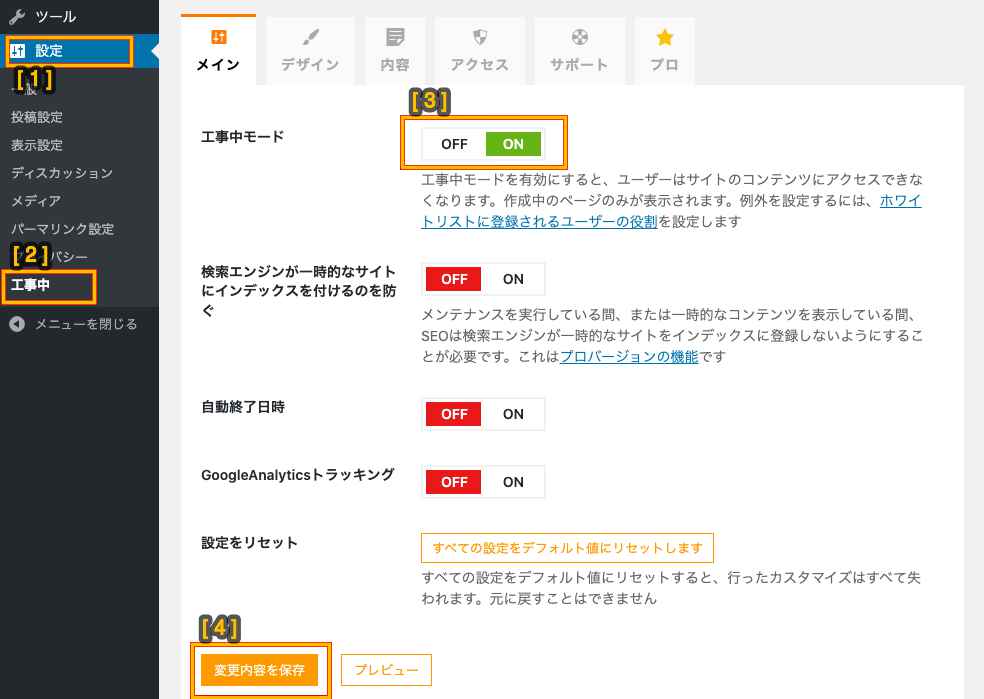
- ダッシュボード画面の「設定」を選択します
- 「工事中」を選択します
- 「工事中モード」をクリックしてONにします
- 「変更内容を保存」をクリックして設定を保存します
実はこれだけで一般ユーザに対してはメンテナンス中ページが表示されるようになります
しかし、我々はまだメンテナンス中ページを見ることができませんので、以下の設定が必要です
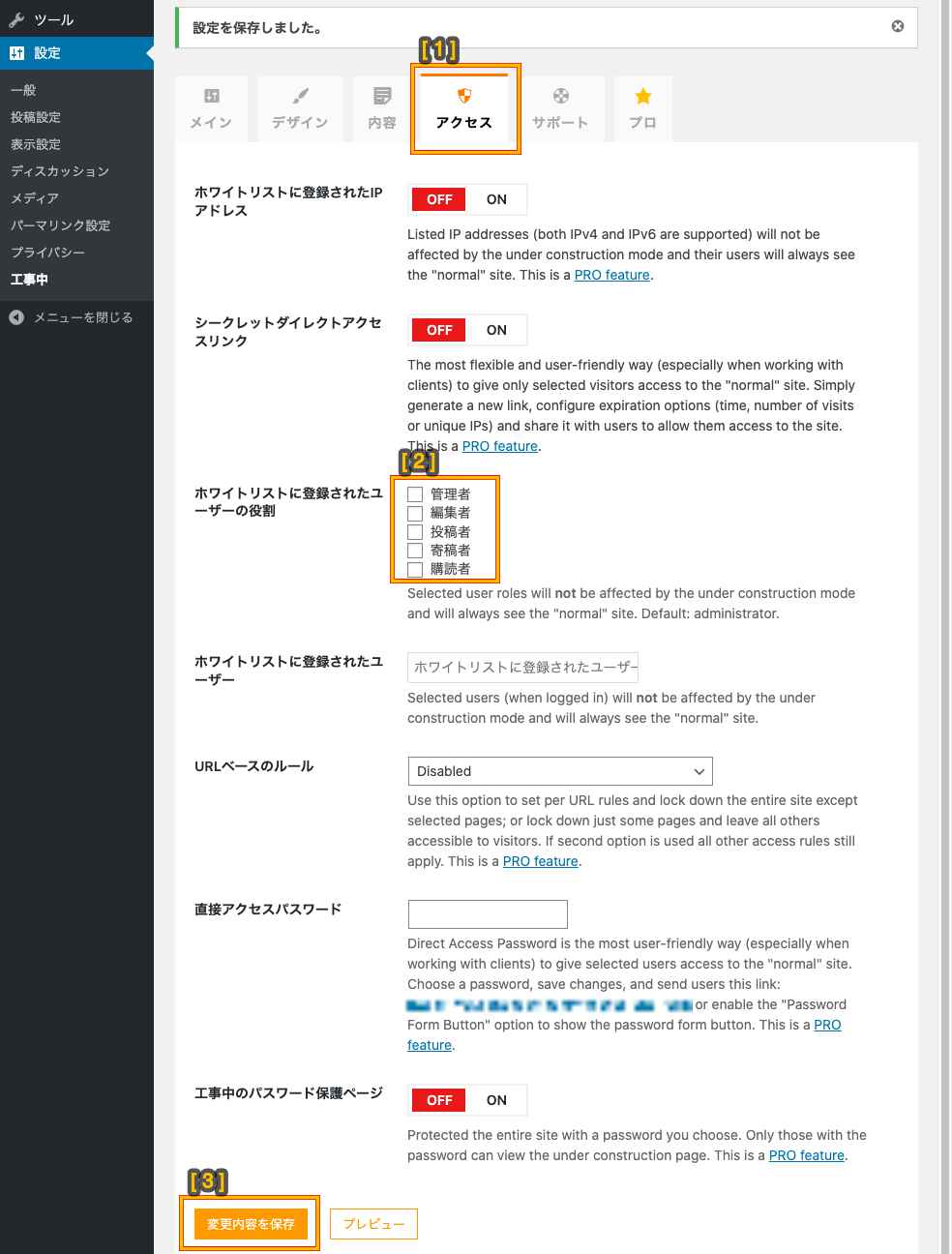
- 「アクセス」タブをクリックしてアクセス設定を表示します
- ホワイトリストに登録されたユーザの役割の欄のチェックをすべて外します
- 「変更内容を保存」をクリックして設定を保存します
ホワイトリストというのはメンテナンス画面をスルーしてサイトの画面を見ることができる人のリストのことです。ここで設定した人は工事中モードでもサイトを見ることができます。
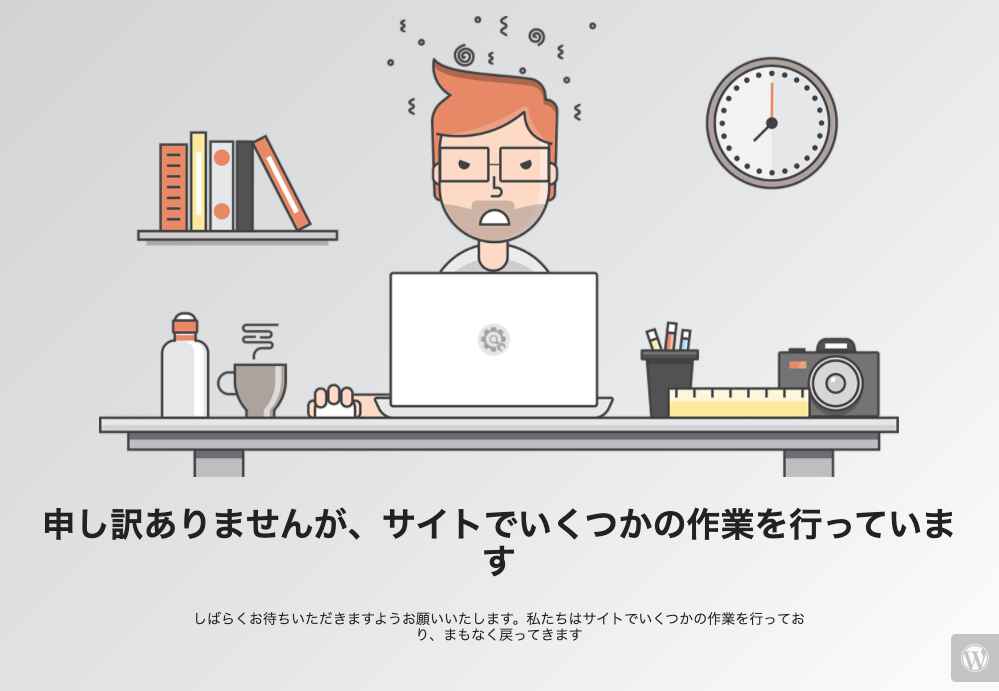
サイトにアクセスしてみると、無事にメンテナンス画面が表示されるようになりました。
基本的な機能はこれで達成できましたので簡単ですね
基本的なページは表示できましたので追加の設定を深堀りしていきましょう。メンテナンス中画面の絵はいくつかのデザインが用意されていますので自分のサイトにあったデザインを選んでみます。
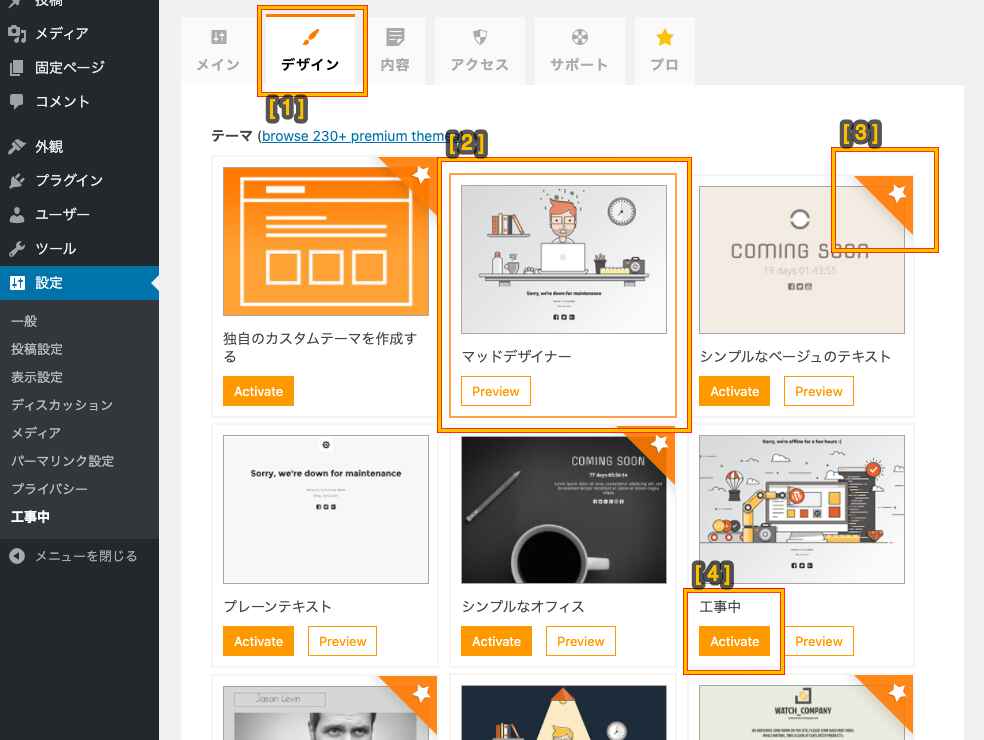
- 「デザイン」タブをクリックしてデザイン設定を表示させます
- オレンジの枠で囲まれているのが現在選択しているデザインになります
- 右上に星のアイコンがついているのは有料バージョンのデータです。気に入ったものがあれば購入してみましょう
- 変更したいデザインの「Activate」ボタンをクリックします
変更を保存して再びサイトを表示してみます
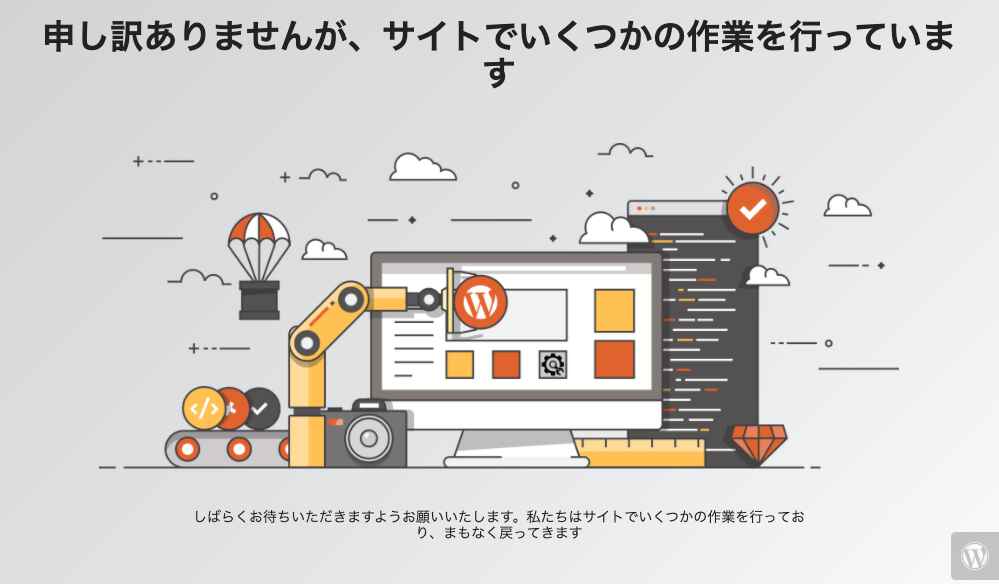
サイトのデザインが選択したものに変わっているのがわかると思います
次にメンテナンスページに表示されている文言を変更してみます
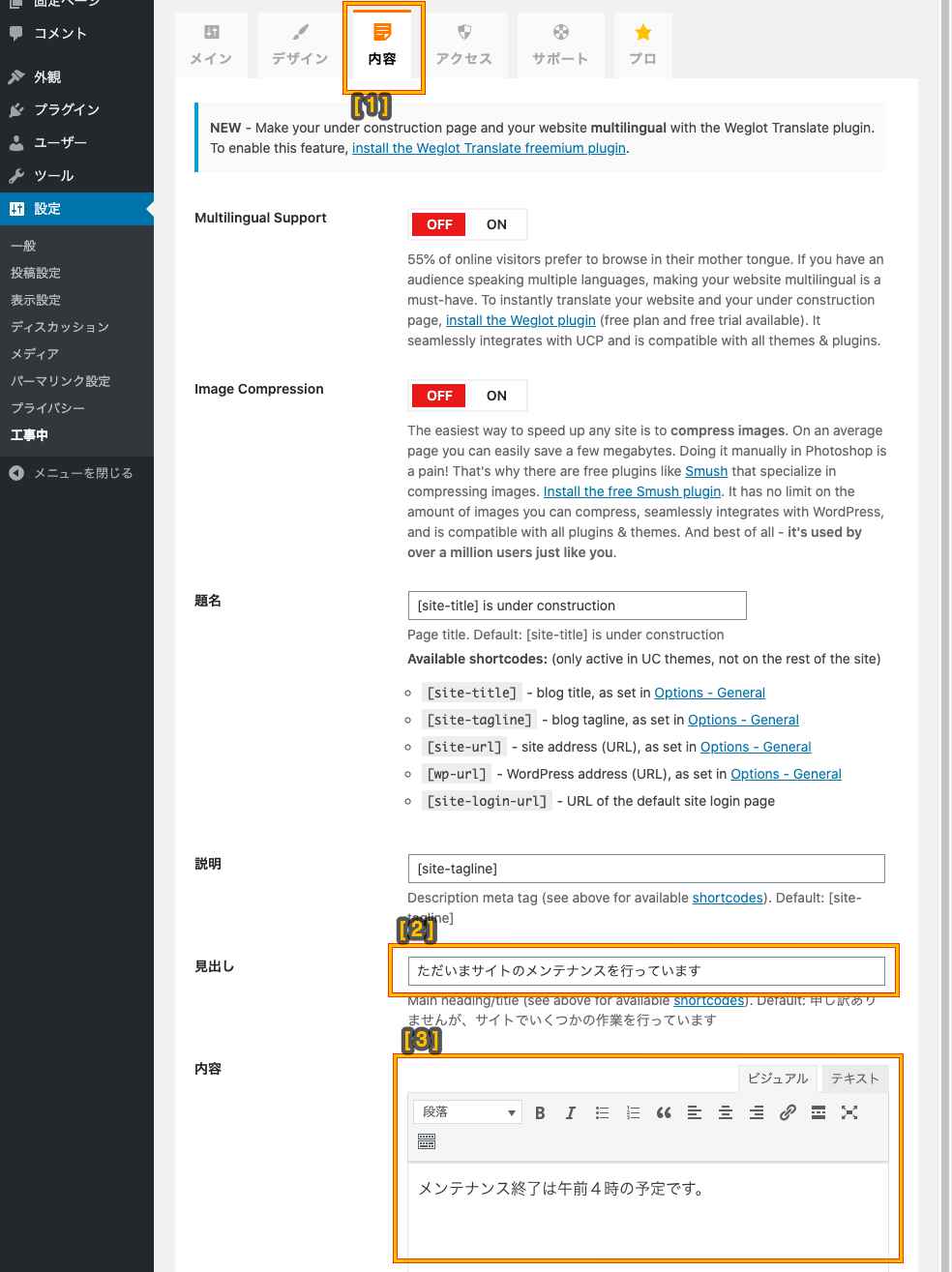
- 「内容」タブをクリックして内容設定を表示します
- 見出しの欄に表示したい文言を入力します。見出しはメンテナンスページの上部に表示されます
- 内容の欄に表示したいものを入力します。内容の部分はメンテナンスページの下部に表示されます
変更内容を保存してサイトを表示してみます
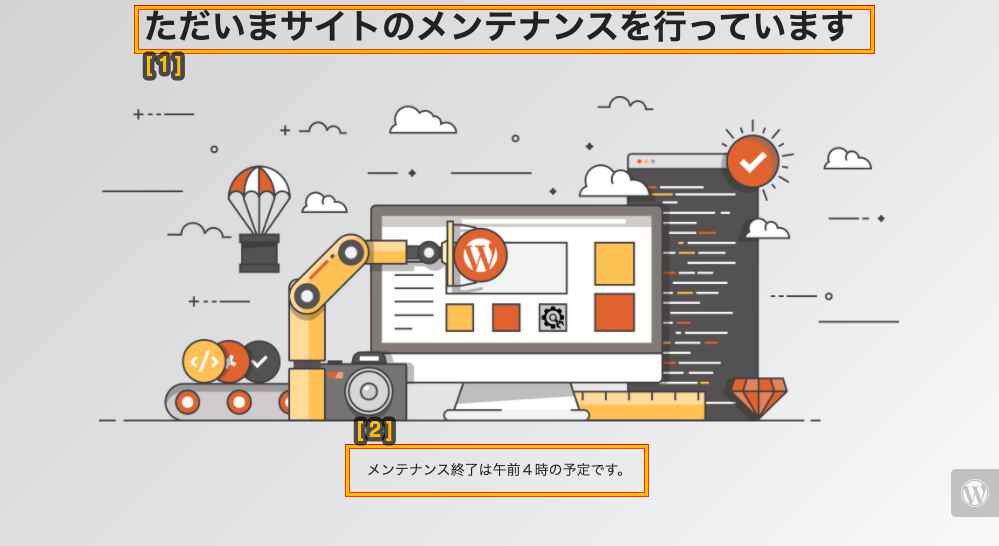
- 見出しで入力した文言が表示されています
- 内容で入力したものが表示されています
次はメンテナンスモードの自動解除設定を行ってみます
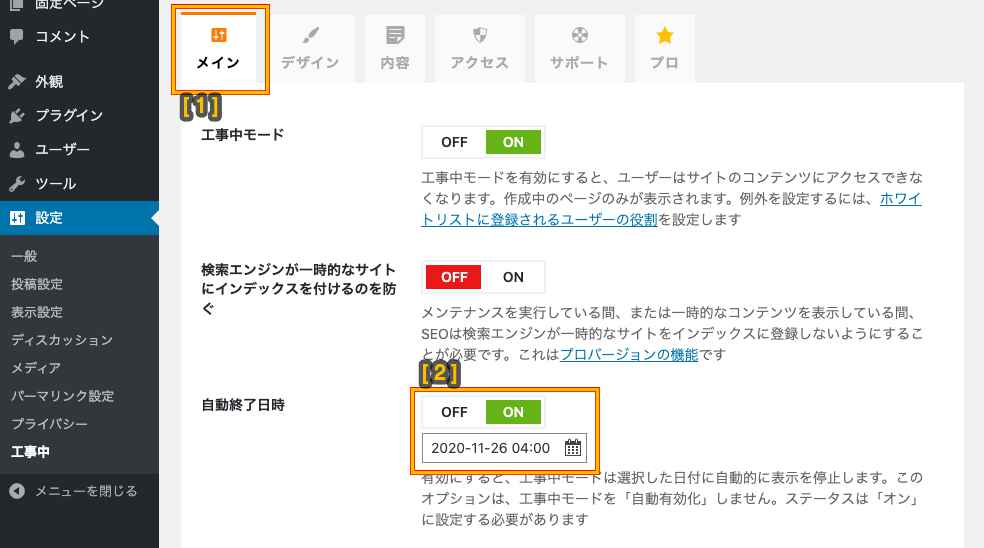
- 「メイン」タブをクリックしてメイン設定を表示します
- 自動終了日時欄をONにして、カレンダーをクリックし終了時刻を選択します
メンテナンス中だとしても我々管理者はサイトの確認をしたい場合があります。メンテナンスモードにしてテーマに修正を加えたりする場合はサイトが表示できないと困ります。そんな時はアクセス設定を使います。
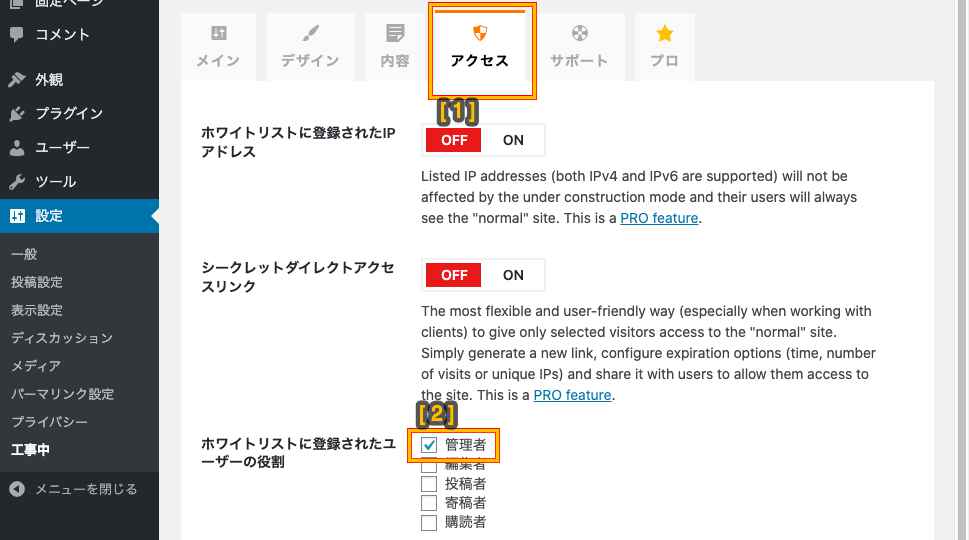
- 「アクセス」タブをクリックしてアクセス設定を表示します
- ホワイトリストに登録されたユーザーの役割欄の「管理者」にチェックをつけます。これで管理者でログインしていればサイトを見ることができるようになります。一般のユーザにはメンテナンスページが表示され続ける状態です。
変更を保存して再びサイトを表示してみます
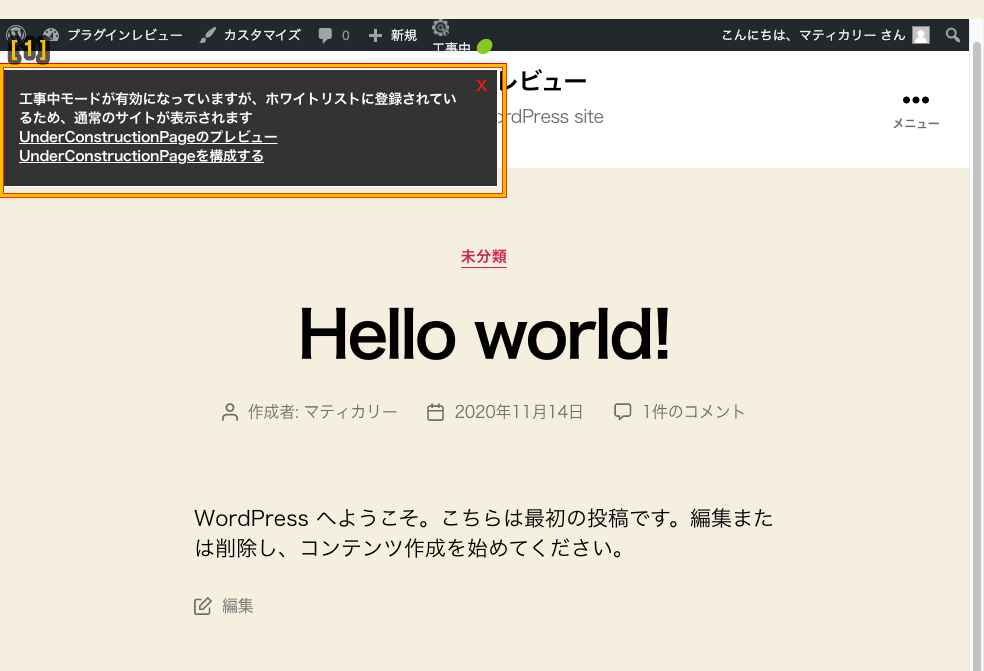
- サイトの内容が表示され、左上に説明が表示されます
これでメンテナンス中でもサイトが確認できるようになります
以上で Under Construction の使い方の解説は終了です。
Under Construction の日本語化はこちらをご確認ください。













この記事へのコメントはありません。